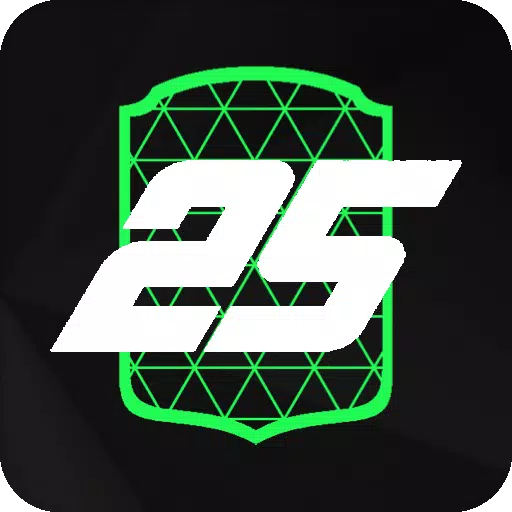सेगा मास्टर सिस्टम, एक प्रतिष्ठित 8-बिट कंसोल, जिसने एनईएस को प्रतिद्वंद्वी किया, प्रशंसकों को विभिन्न प्रकार के असाधारण खेलों में लाया, जिसमें क्लासिक्स के अनूठे संस्करण जैसे गोल्डन एक्स, डबल ड्रैगन और सड़कों की सड़कों को शामिल किया गया था। यहां तक कि इसने मॉर्टल कोम्बैट और एस्टेरिक्स एंड ओबेलिक्स जैसे शीर्षकों के साथ अपनी सीमा को भी धक्का दिया, जिसने उस समय के 16-बिट मेगाड्राइव/जेनेसिस गेम्स के प्रदर्शन को प्रतिद्वंद्वी किया।
रेट्रो गेमिंग उत्साही लोगों के लिए, आधुनिक प्रणालियों पर सेगा मास्टर सिस्टम गेम खेलना चुनौतीपूर्ण हो सकता है, लेकिन Emudeck के साथ संयुक्त स्टीम डेक, यह संभव बनाता है। यहां अपने स्टीम डेक पर इन क्लासिक गेम्स को सेट करने और आनंद लेने के बारे में एक व्यापक गाइड है।
माइकल लेवेलिन द्वारा 15 जनवरी, 2024 को अपडेट किया गया: जबकि स्टीम डेक सेगा मास्टर सिस्टम गेम को संभालने के लिए पर्याप्त शक्तिशाली है, 8-बिट कंसोल के प्रदर्शन की नकल करना मुश्किल हो सकता है। यह वह जगह है जहां Decky लोडर और पावर टूल्स प्लगइन खेल में आते हैं। Emudeck डेवलपर्स अपने रेट्रो गेमिंग अनुभव को अनुकूलित करने के लिए दोनों को स्थापित करने की सलाह देते हैं। इस गाइड को इंस्टॉलेशन स्टेप्स और स्टीम डेक अपडेट के बाद कार्यक्षमता को पुनर्स्थापित करने के लिए एक फिक्स को शामिल करने के लिए अपडेट किया गया है।
Emudeck स्थापित करने से पहले
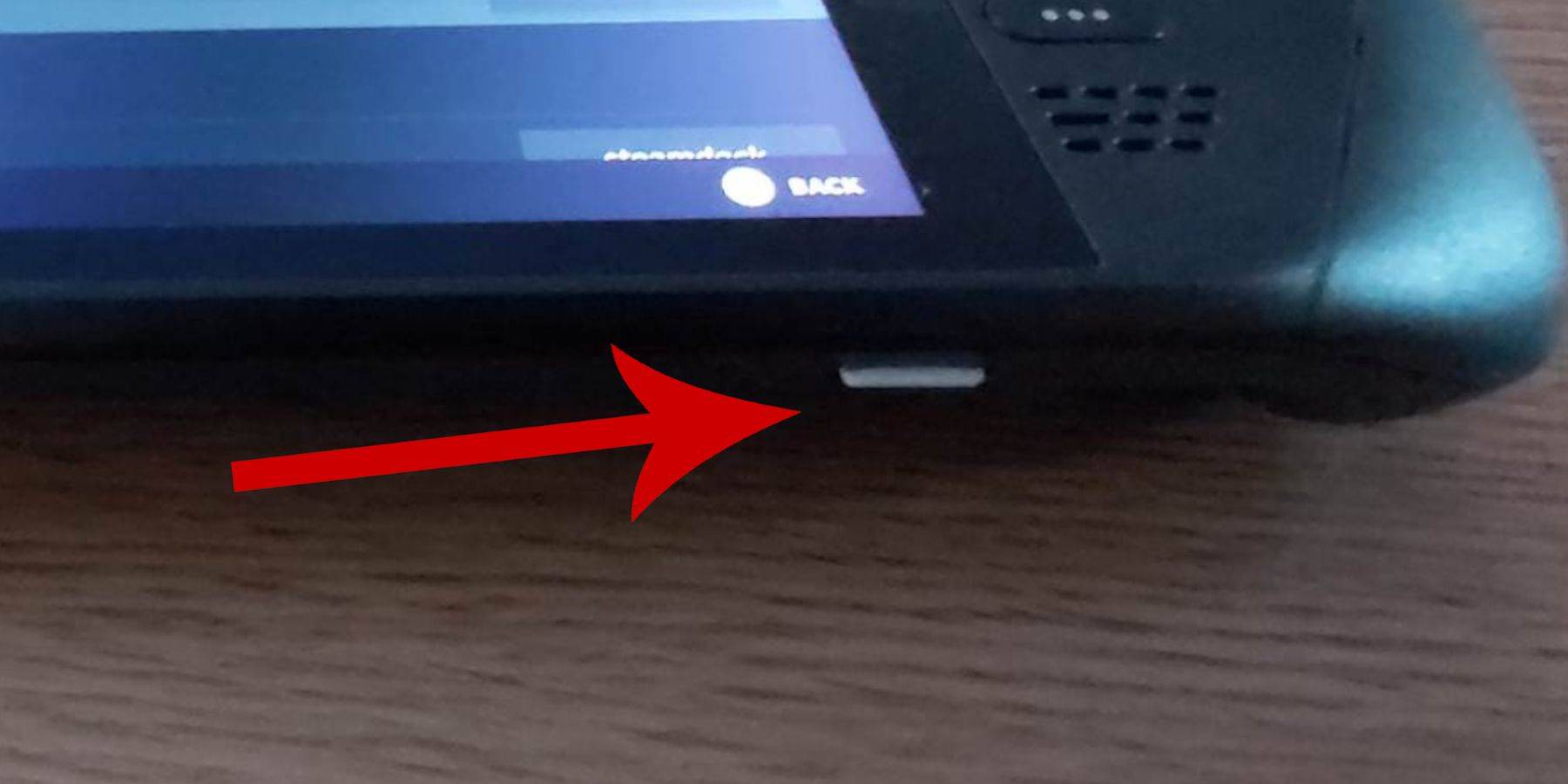 इससे पहले कि आप सेगा मास्टर सिस्टम गेम के लिए अपने स्टीम डेक पर Emudeck स्थापित करने में गोता लगाएँ, सुनिश्चित करें कि आपके पास एक चिकनी सेटअप के लिए सही उपकरण और सेटिंग्स हैं:
इससे पहले कि आप सेगा मास्टर सिस्टम गेम के लिए अपने स्टीम डेक पर Emudeck स्थापित करने में गोता लगाएँ, सुनिश्चित करें कि आपके पास एक चिकनी सेटअप के लिए सही उपकरण और सेटिंग्स हैं:
- सुनिश्चित करें कि आपका स्टीम डेक या तो एक पावर स्रोत में प्लग किया गया है या पूरी तरह से चार्ज किया गया है।
- आपको स्टीम डेक के निचले हिस्से में डालने के लिए एक हाई-स्पीड माइक्रो एसडी कार्ड की आवश्यकता होगी और इसे सीधे डिवाइस पर प्रारूपित करें।
- वैकल्पिक रूप से, आप एक बाहरी एचडीडी का उपयोग कर सकते हैं, हालांकि यह स्टीम डेक की पोर्टेबिलिटी से समझौता करेगा।
- एक कीबोर्ड और माउस का उपयोग करने से फ़ाइल ट्रांसफर और इंस्टॉलेशन प्रक्रियाओं को सरल बनाया जा सकता है, बहुत कुछ घर के कंप्यूटर पर।
- यदि आपके पास कीबोर्ड और माउस नहीं है, तो आप एक साथ भाप और एक्स बटन दबाकर अंतर्निहित कीबोर्ड का उपयोग कर सकते हैं और एक माउस विकल्प के रूप में ट्रैकपैड का उपयोग कर सकते हैं।
डेवलपर मोड को सक्रिय करें
यह सुनिश्चित करने के लिए कि आपके एमुलेटर सुचारू रूप से चलते हैं, आपको अपने स्टीम डेक पर डेवलपर मोड को सक्रिय करना होगा:
- लेफ्ट एक्सेस पैनल खोलने के लिए स्टीम बटन दबाएं।
- सिस्टम मेनू में नेविगेट करें और सिस्टम सेटिंग्स का चयन करें।
- डेवलपर मोड को टॉगल करके सक्षम करें।
 - एक्सेस पैनल के नीचे डेवलपर मेनू खोजें।
- एक्सेस पैनल के नीचे डेवलपर मेनू खोजें।
- डेवलपर मेनू खोलें।
- विविध के तहत, CEF रिमोट डिबगिंग चालू करें।
- स्टीम बटन दबाएं, पावर का चयन करें, और स्टीम डेक को पुनरारंभ करें।
ध्यान दें कि सिस्टम अपडेट के बाद CEF रिमोट डिबगिंग को अक्षम किया जा सकता है, जो प्लगइन्स, प्रोग्राम और एमुलेटर को प्रभावित कर सकता है। यह सुनिश्चित करने के लिए हमेशा डेवलपर मेनू पोस्ट-अपडेट की जाँच करें।
डेस्कटॉप मोड में emudeck स्थापित करना
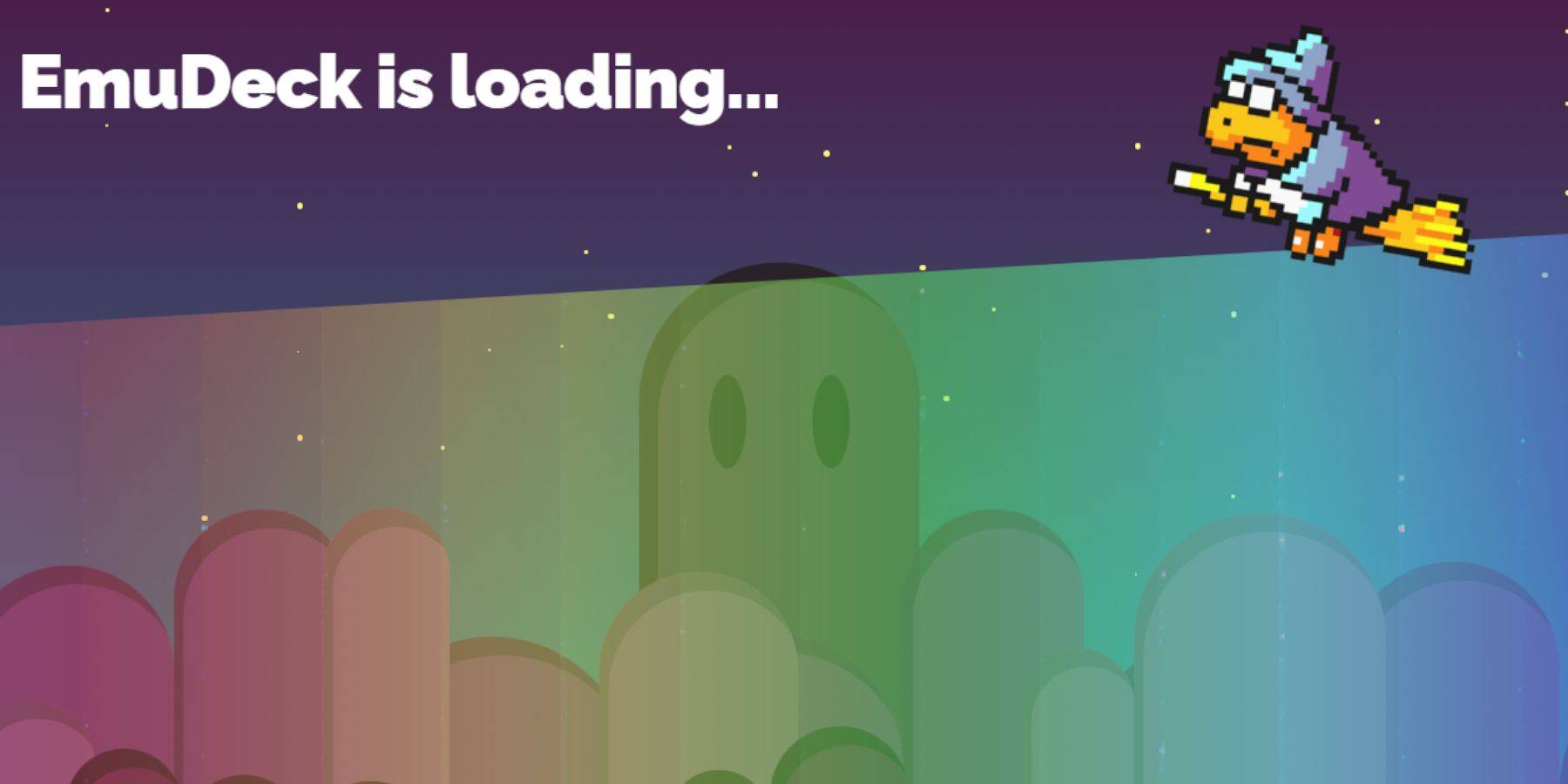 - डेस्कटॉप मोड पर स्विच करने के लिए, बाएं ट्रैकपैड के नीचे स्टीम बटन दबाएं, पावर का चयन करें, और डेस्कटॉप मोड चुनें।
- डेस्कटॉप मोड पर स्विच करने के लिए, बाएं ट्रैकपैड के नीचे स्टीम बटन दबाएं, पावर का चयन करें, और डेस्कटॉप मोड चुनें।
- Emudeck डाउनलोड करने के लिए क्रोम या फ़ायरफ़ॉक्स जैसे ब्राउज़र का उपयोग करें।
- उपयुक्त स्टीमोस संस्करण चुनें और डाउनलोड शुरू करें। एक बार डाउनलोड होने के बाद, इंस्टॉलर को डबल-क्लिक करें और शुरू करने के लिए अनुशंसित स्थापना का विकल्प चुनें।
- कस्टम इंस्टॉल का चयन करें।
- Emudeck स्थापित होने के बाद, मेनू खोलें और प्राथमिक लेबल एसडी कार्ड का चयन करें। यह आपके एसडी कार्ड को प्राथमिक में बदल देगा, जिससे डॉल्फिन फ़ाइल प्रबंधक में हटाने योग्य उपकरणों के तहत ढूंढना आसान हो जाएगा।
- आप सभी एमुलेटर स्थापित कर सकते हैं या केवल रेट्रोआर्क का चयन करके सेगा मास्टर सिस्टम पर ध्यान केंद्रित कर सकते हैं।
रेट्रोआर्क एक बहुमुखी अनुप्रयोग है जो विभिन्न क्लासिक गेमिंग सिस्टम के लिए एमुलेटर चला सकता है। ये स्टीम लाइब्रेरी में 'एमुलेटर्स' टैब के तहत सुलभ हैं।
- सुनिश्चित करें कि स्टीम रोम प्रबंधक को अपने मुख्य स्टीम लाइब्रेरी में गेम प्रदर्शित करने के लिए रेट्रोआर्क के साथ चुना गया है।
- विकल्पों के माध्यम से नेविगेट करें और यदि आप उस क्लासिक टीवी लुक का अनुभव करना चाहते हैं, तो 'क्लासिक 3 डी गेम्स' सुविधा के लिए CRT Shader को कॉन्फ़िगर करें।
- इंस्टॉलेशन को पूरा करने के लिए फिनिश पर क्लिक करें।
मास्टर सिस्टम रोम को स्थानांतरित करना
रेट्रॉर्च और Emudeck स्थापित होने के साथ, यह आपके सेगा मास्टर सिस्टम रोम को उनके निर्दिष्ट फ़ोल्डरों में स्थानांतरित करने का समय है:
- डॉल्फिन फ़ाइल प्रबंधक खोलें।
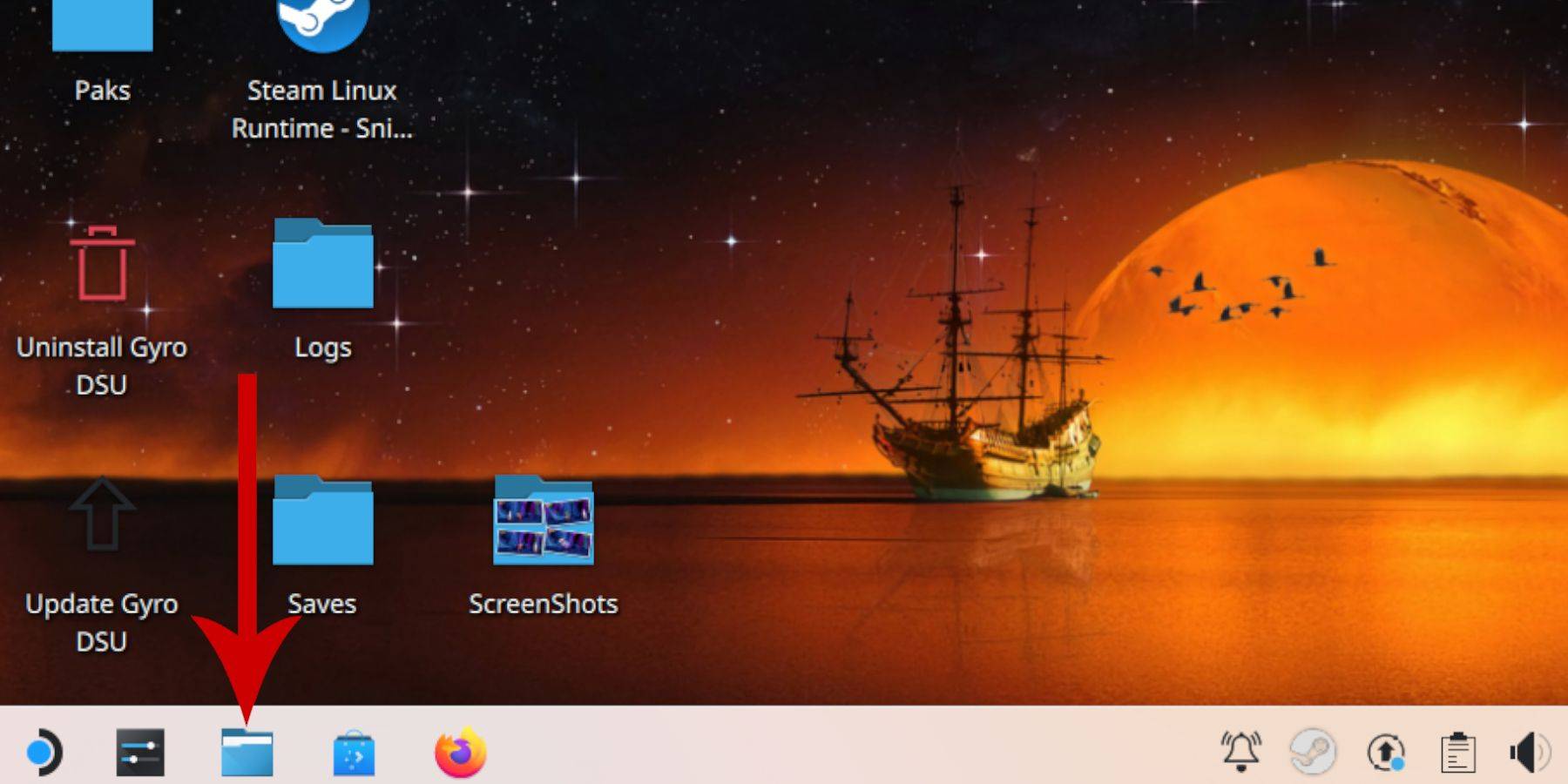 - बाएं पैनल में, हटाने योग्य उपकरणों को स्क्रॉल करें और प्राथमिक लेबल एसडी कार्ड खोलें।
- बाएं पैनल में, हटाने योग्य उपकरणों को स्क्रॉल करें और प्राथमिक लेबल एसडी कार्ड खोलें।
- एमुलेशन फ़ोल्डर पर नेविगेट करें और ROMS पर क्लिक करें।
- सूची में 'मास्टर सिस्टम' फ़ोल्डर खोजें।
- अपनी सेगा मास्टर सिस्टम फ़ाइलों को स्थानांतरित या कॉपी करें। इन ROM फ़ाइलों में आम तौर पर '.sms' एक्सटेंशन होता है, जैसे 'प्रो रेसलिंग.एसएम'। 'मीडिया' नामक फ़ाइल को अनदेखा करें।
स्टीम लाइब्रेरी में मास्टर सिस्टम गेम जोड़ना
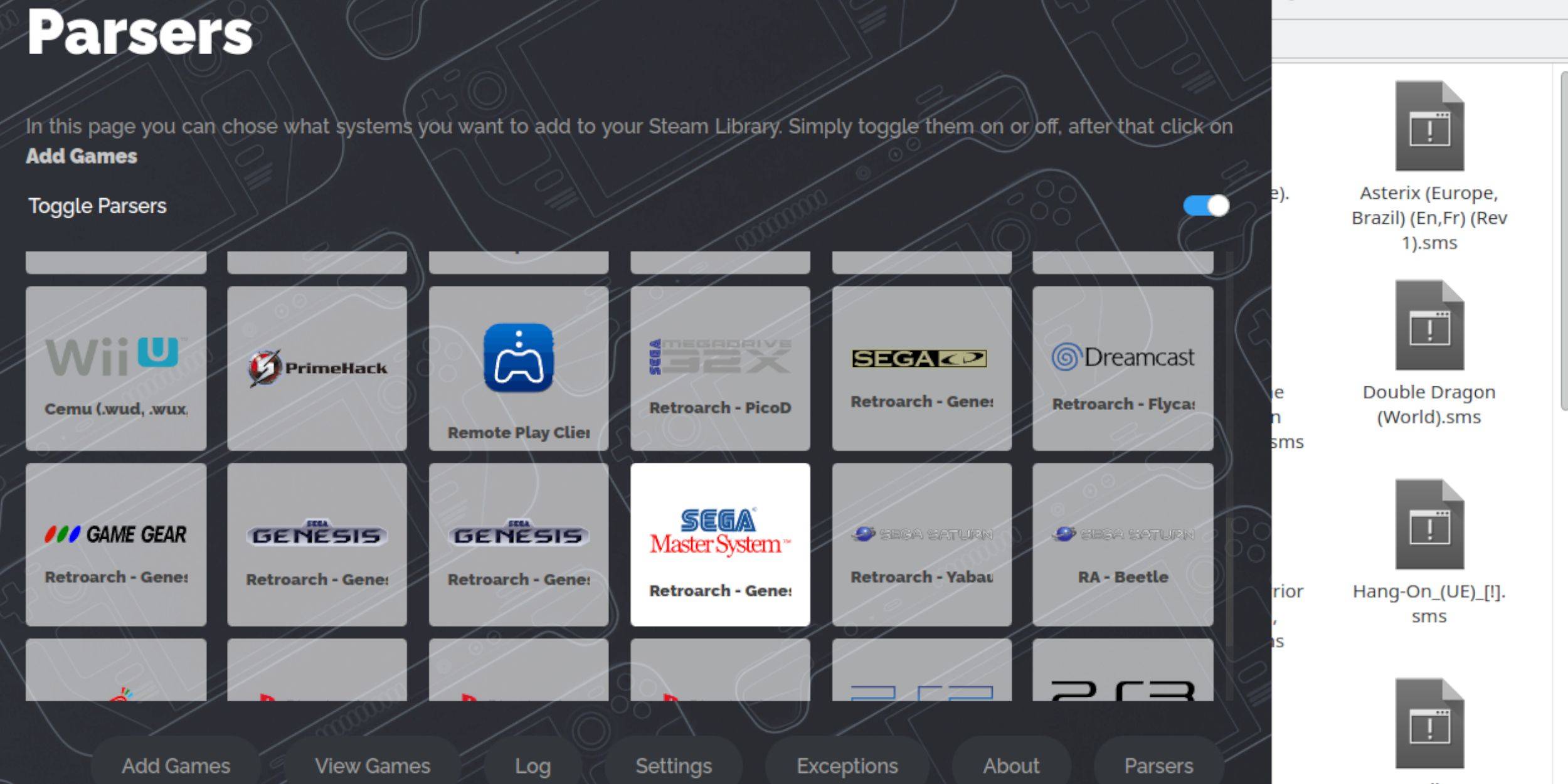 जब आप डेस्कटॉप मोड में रेट्रोआर्क से सेगा मास्टर सिस्टम गेम चला सकते हैं, तो उन्हें अपनी स्टीम लाइब्रेरी में जोड़ने से आपको गेमिंग मोड में खेलने की अनुमति मिलती है:
जब आप डेस्कटॉप मोड में रेट्रोआर्क से सेगा मास्टर सिस्टम गेम चला सकते हैं, तो उन्हें अपनी स्टीम लाइब्रेरी में जोड़ने से आपको गेमिंग मोड में खेलने की अनुमति मिलती है:
- डेस्कटॉप मोड में emudeck खोलें।
- स्टीम रोम प्रबंधक पर क्लिक करें।
- SRM में वेलकम पर अगला क्लिक करें! पृष्ठ।
- टॉगल पार्सर्स ऑफ।
- पार्सर्स स्क्रीन पर सेगा मास्टर सिस्टम का चयन करें।
- गेम जोड़ें पर क्लिक करें, फिर पार्स।
- सुनिश्चित करें कि गेम और उनके कवर आर्ट्स प्रदर्शित किए गए हैं, फिर सेव टू स्टीम चुनें।
लापता कलाकृति को ठीक करें या अपलोड करें
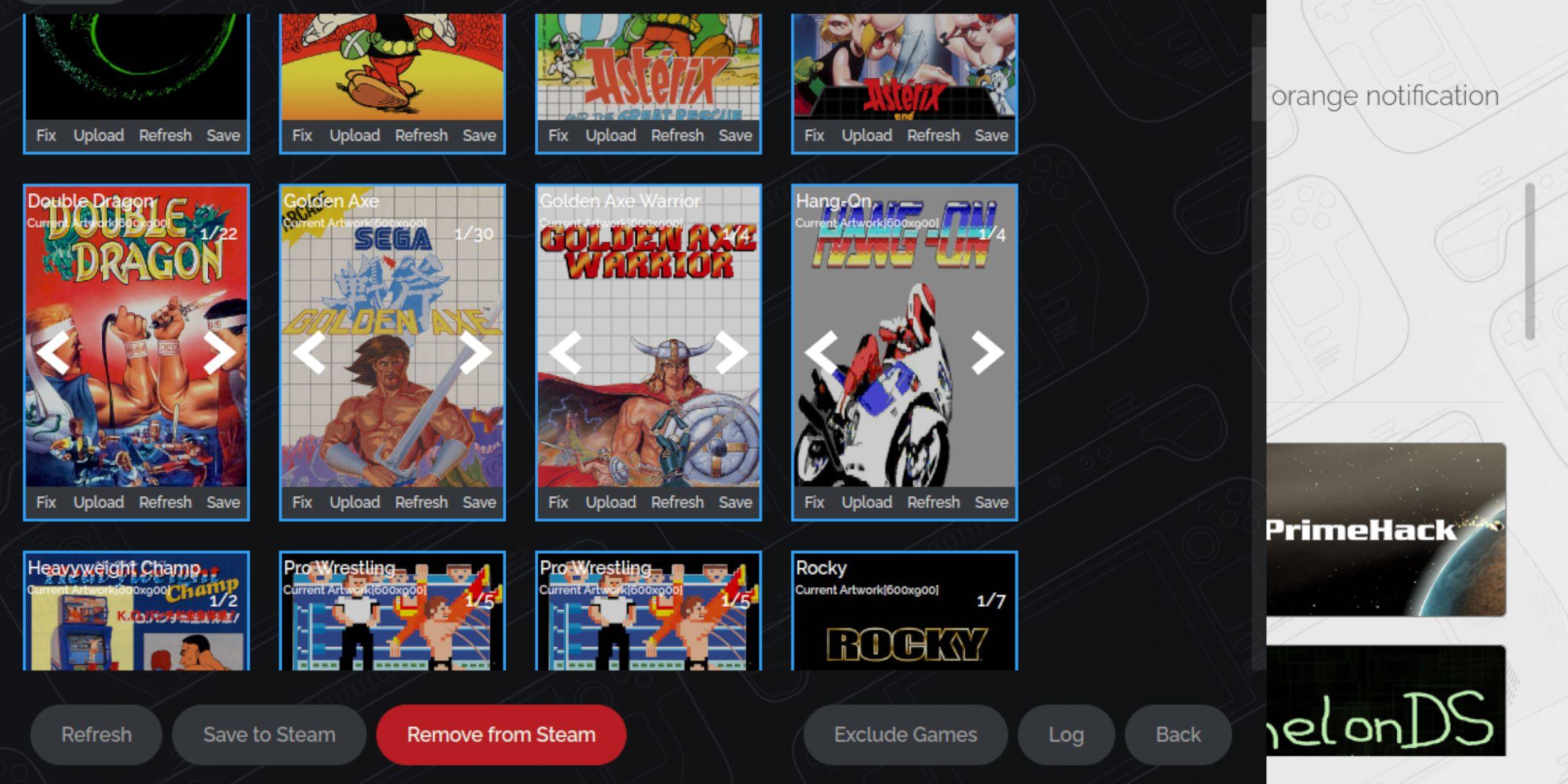 सेगा मास्टर सिस्टम की रेट्रो प्रकृति को देखते हुए, आप लापता या गलत कलाकृति का सामना कर सकते हैं। यहां बताया गया है कि कवर आर्ट को कैसे ठीक किया जाए या उसे बदल दिया जाए:
सेगा मास्टर सिस्टम की रेट्रो प्रकृति को देखते हुए, आप लापता या गलत कलाकृति का सामना कर सकते हैं। यहां बताया गया है कि कवर आर्ट को कैसे ठीक किया जाए या उसे बदल दिया जाए:
- कवर फ्रेम पर फिक्स पर क्लिक करें।
- स्टीम रोम मैनेजर आमतौर पर कवर आर्ट को स्वचालित रूप से प्रदर्शित करता है। यदि यह गायब है, तो गेम फील्ड की खोज में गेम का शीर्षक दर्ज करें।
- गेम कवर की सूची को ब्राउज़ करें, सर्वश्रेष्ठ एक का चयन करें, और सहेजें और बंद करें चुनें।
लापता कलाकृति अपलोड करें
यदि स्टीम रोम प्रबंधक को सही कलाकृति नहीं मिल सकती है, तो इसे अपलोड करने के लिए इन चरणों का पालन करें:
- सही कलाकृति खोजने के लिए एक ब्राउज़र का उपयोग करें और इसे स्टीम डेक के चित्र फ़ोल्डर में सहेजें।
- कवर फ्रेम पर अपलोड पर क्लिक करें।
- चित्र फ़ोल्डर से नई कलाकृति का चयन करें, फिर सहेजें और बंद करें।
- यदि छवि प्रदर्शित नहीं करती है, तो इसे खोजने के लिए बाएं और दाएं तीरों का उपयोग करें।
- सेव टू स्टीम पर क्लिक करें।
- एक बार बैच फ़ाइलों को संसाधित करने के बाद, स्टीम डेक के गेमिंग मोड पर वापस स्विच करें।
स्टीम डेक पर मास्टर सिस्टम गेम खेलना
 स्टीम रोम मैनेजर ने आपके स्टीम लाइब्रेरी में कवर और गेम आर्टवर्क अपलोड करने के बाद, आप आधिकारिक लोगों की तरह ही अनुकरणीय गेम का उपयोग कर सकते हैं:
स्टीम रोम मैनेजर ने आपके स्टीम लाइब्रेरी में कवर और गेम आर्टवर्क अपलोड करने के बाद, आप आधिकारिक लोगों की तरह ही अनुकरणीय गेम का उपयोग कर सकते हैं:
- गेमिंग मोड में, बाएं ट्रैकपैड के नीचे स्टीम बटन दबाएं।
- साइड मेनू से लाइब्रेरी का चयन करें।
- नए संग्रह टैब को हाइलाइट करने के लिए R1 बटन दबाएं।
- सेगा मास्टर सिस्टम विंडो पर क्लिक करें।
- अपने वांछित सेगा गेम का चयन करें और खेलना शुरू करें।
प्रदर्शन सुधारिए
स्टीम डेक पर क्लासिक गेम के साथ संभावित हकलाना और फ्रेम दर के मुद्दों को संबोधित करने के लिए, इन चरणों का पालन करें:
- अपना सेगा मास्टर सिस्टम गेम खोलें और सही ट्रैकपैड के नीचे QAM बटन दबाएं।
- प्रदर्शन मेनू खोलें।
- टॉगल 'गेम प्रोफाइल का उपयोग करें'।
- फ्रेम सीमा को 60 एफपीएस तक बढ़ाएं।
- आधा दर छायांकन सक्षम करें।
स्टीम डेक के लिए Decky लोडर स्थापित करें
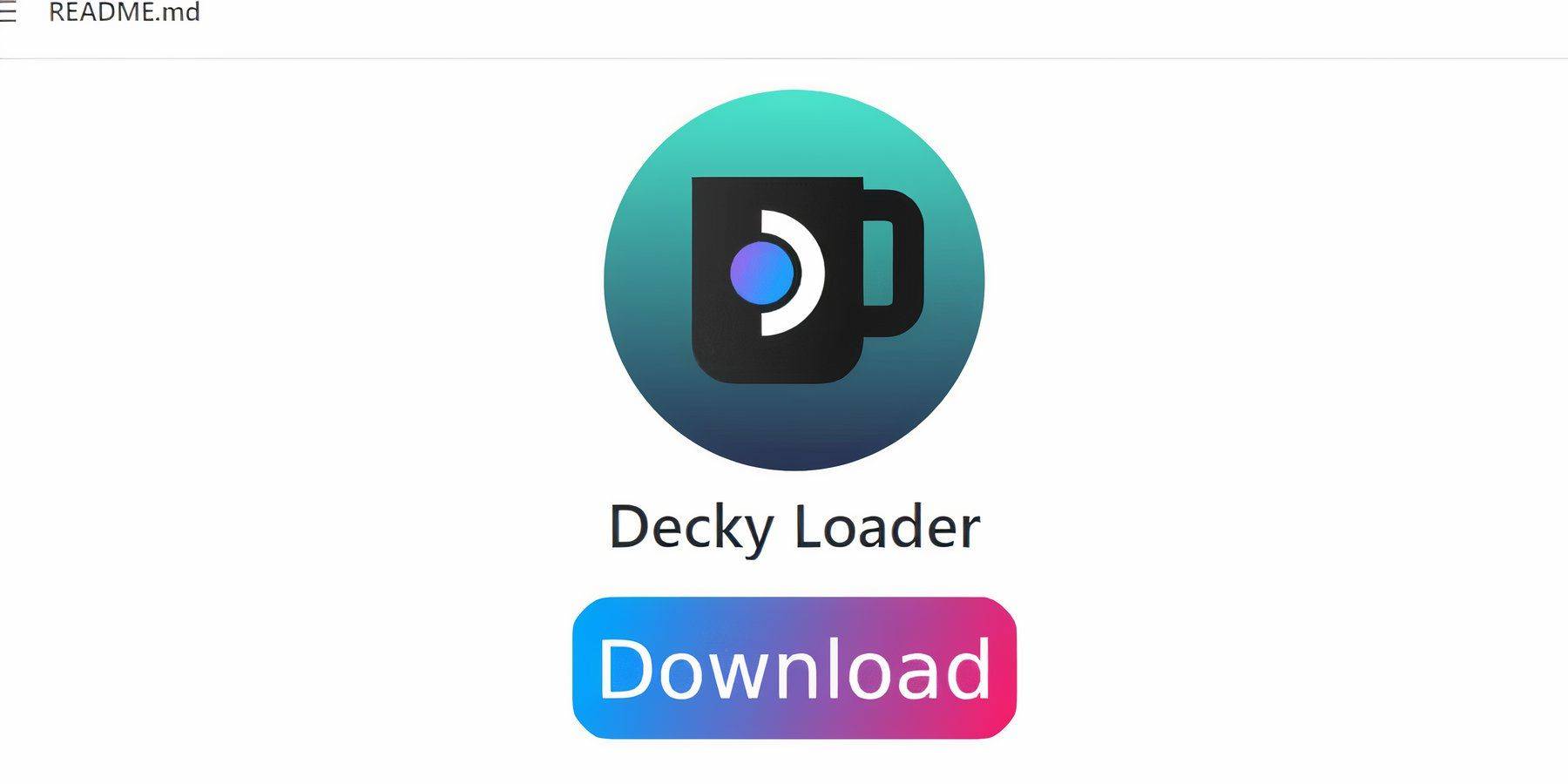 Emudeck डेवलपर्स ने डेक्की लोडर और पावर टूल्स प्लगइन को इम्यूलेटेड गेम्स के साथ स्टीम डेक के प्रदर्शन पर बढ़ाया नियंत्रण के लिए स्थापित करने की सलाह दी। यहां बताया गया है कि उन्हें कैसे स्थापित किया जाए:
Emudeck डेवलपर्स ने डेक्की लोडर और पावर टूल्स प्लगइन को इम्यूलेटेड गेम्स के साथ स्टीम डेक के प्रदर्शन पर बढ़ाया नियंत्रण के लिए स्थापित करने की सलाह दी। यहां बताया गया है कि उन्हें कैसे स्थापित किया जाए:
- मेनू और डाउनलोड के माध्यम से आसान नेविगेशन के लिए एक कीबोर्ड और माउस कनेक्ट करें। (वैकल्पिक रूप से, स्टीम और एक्स दबाकर ट्रैकपैड और ऑन-स्क्रीन कीबोर्ड का उपयोग करें।)
- यदि गेमिंग मोड में, स्टीम बटन दबाएं, पावर का चयन करें, और डेस्कटॉप मोड पर स्विच करें।
- एक वेब ब्राउज़र खोलें। आप डिस्कवरी स्टोर से ब्राउज़र डाउनलोड कर सकते हैं।
- GitHub Decky लोडर पेज पर नेविगेट करें।
- डाउनलोड शुरू करने के लिए बड़े डाउनलोड आइकन पर क्लिक करें।
- एक बार डाउनलोड होने के बाद, लॉन्चर पर डबल-क्लिक करें और अनुशंसित इंस्टॉल विकल्प चुनें।
- स्थापना के बाद, गेमिंग मोड में स्टीम डेक को पुनरारंभ करें।
बिजली उपकरण स्थापित करें
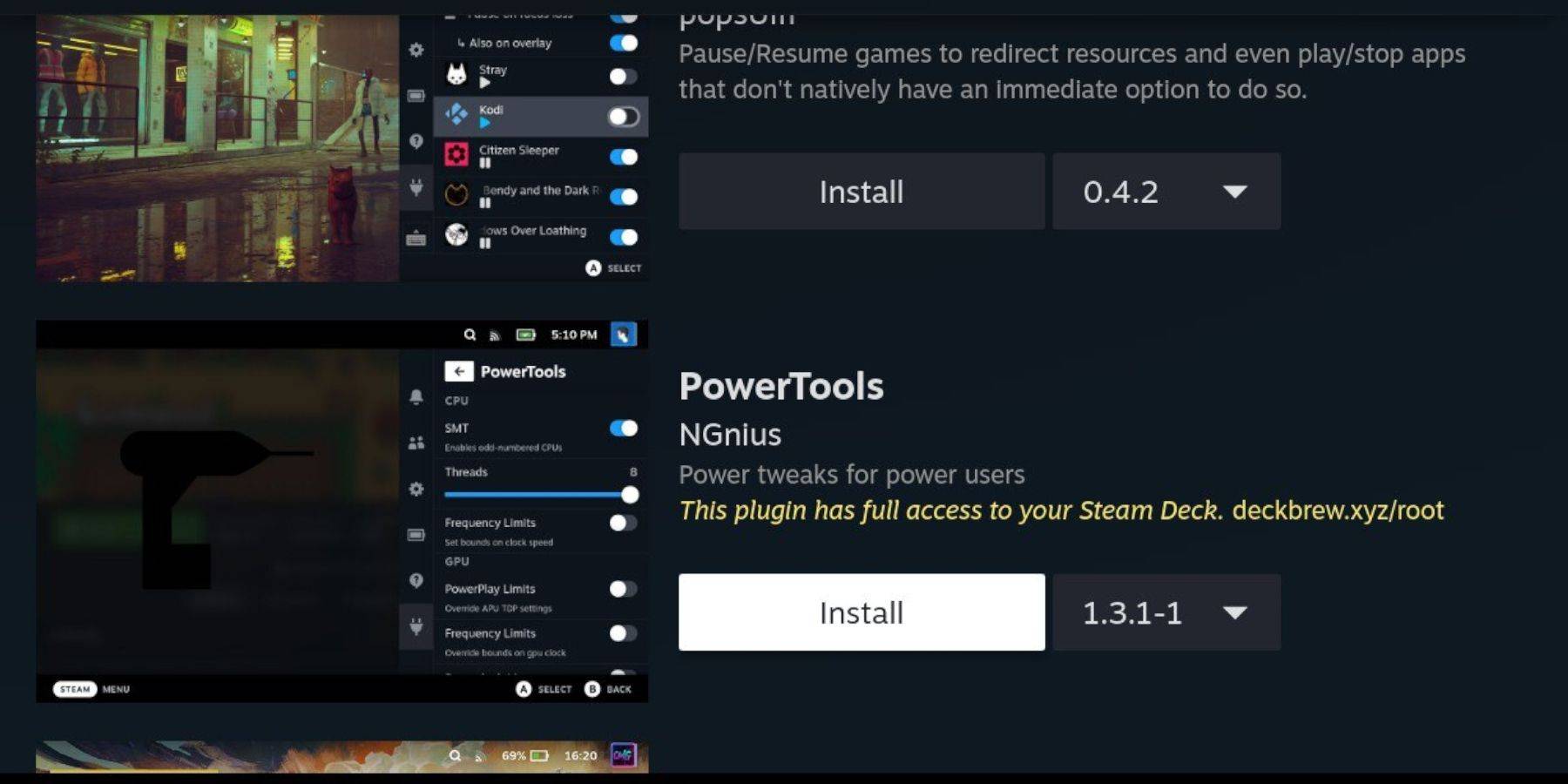 Decky स्थापित होने के साथ, आप इन चरणों का पालन करके पावर टूल्स प्लगइन जोड़ सकते हैं:
Decky स्थापित होने के साथ, आप इन चरणों का पालन करके पावर टूल्स प्लगइन जोड़ सकते हैं:
- गेमिंग मोड में, राइट ट्रैकपैड के नीचे क्विक एक्सेस मेनू (QAM) बटन दबाएं।
- QAM में, सबसे नीचे नया प्लगइन आइकन चुनें।
- Decky लोडर मेनू के शीर्ष पर स्टोर आइकन पर क्लिक करें।
- Decky स्टोर में, पावर टूल्स प्लगइन खोजें और इसे स्थापित करें।
अनुकरणीय खेलों के लिए बिजली उपकरण सेटिंग्स
- स्टीम बटन दबाएं और अपने संग्रह मेनू से एक मास्टर सिस्टम गेम लॉन्च करने के लिए अपनी लाइब्रेरी खोलें।
- QAM बटन दबाएं, Decky लोडर का चयन करें, और फिर पावर टूल मेनू।
- एसएमटी बंद करें।
- थ्रेड्स की संख्या 4 पर सेट करें।
- QAM बटन को फिर से दबाएं, फिर छोटे बैटरी आइकन का चयन करके प्रदर्शन मेनू खोलें।
- उन्नत दृश्य सक्षम करें।
- मैनुअल GPU घड़ी नियंत्रण चालू करें।
- GPU घड़ी की आवृत्ति को 1200 तक बढ़ाएं।
- प्रत्येक गेम के लिए इन सेटिंग्स को बचाने के लिए प्रति गेम प्रोफाइल विकल्प का चयन करें।
स्टीम डेक अपडेट के बाद डिक्की लोडर को ठीक करना
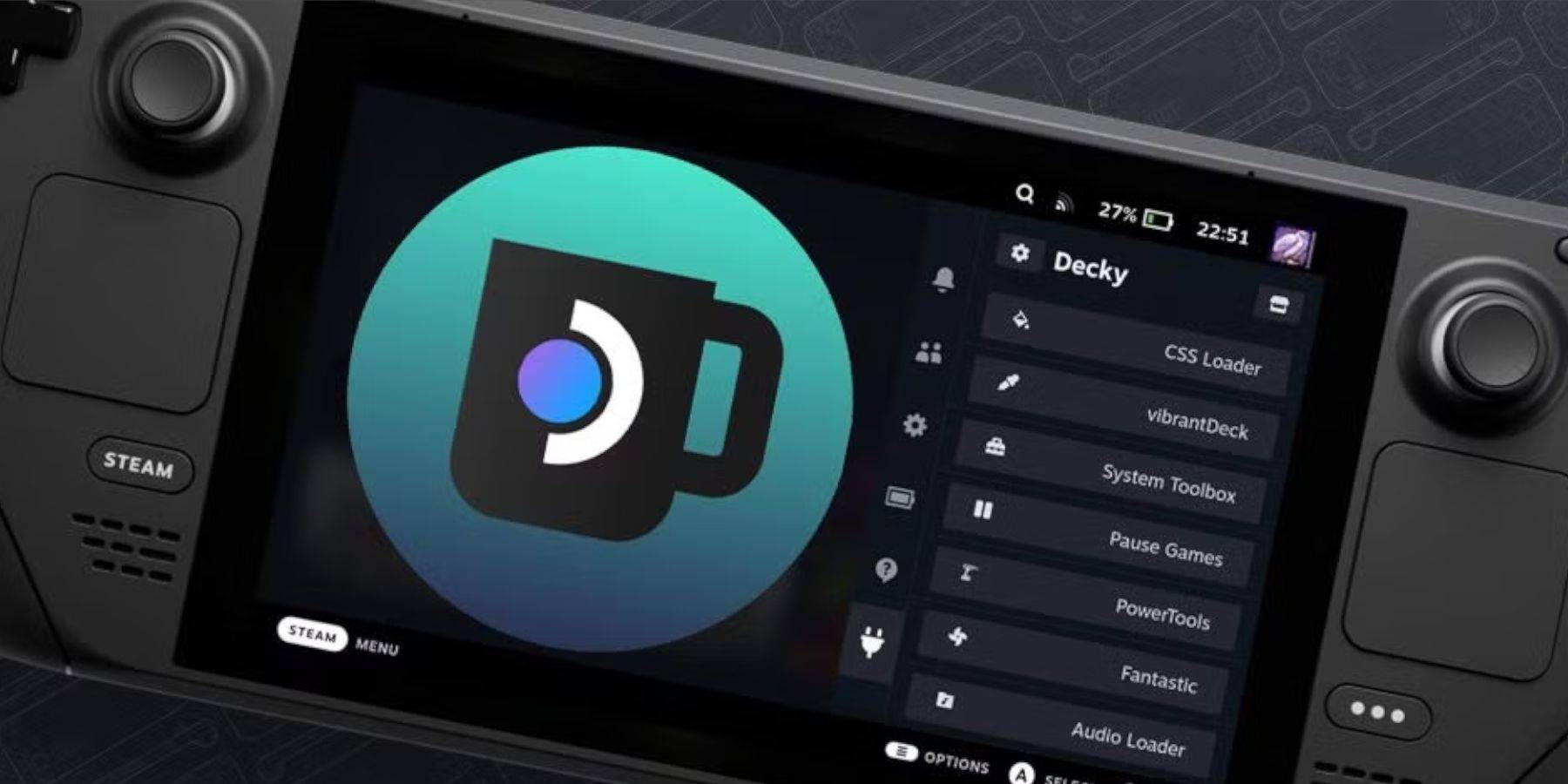 प्रमुख स्टीम डेक अपडेट मेनू और सेटिंग्स को बदल सकते हैं, संभावित रूप से आपके त्वरित एक्सेस मेनू से तीसरे पक्ष के ऐप को हटा सकते हैं। यहां बताया गया है कि Decky लोडर और अपने प्लगइन्स को कैसे पुनर्स्थापित किया जाए:
प्रमुख स्टीम डेक अपडेट मेनू और सेटिंग्स को बदल सकते हैं, संभावित रूप से आपके त्वरित एक्सेस मेनू से तीसरे पक्ष के ऐप को हटा सकते हैं। यहां बताया गया है कि Decky लोडर और अपने प्लगइन्स को कैसे पुनर्स्थापित किया जाए:
- यदि गेमिंग मोड में, स्टीम बटन दबाएं, पावर मेनू खोलें, और डेस्कटॉप मोड पर स्विच करें।
- एक बार डेस्कटॉप मोड में, एक ब्राउज़र खोलें।
- Decky लोडर GitHub पृष्ठ पर जाएं और डाउनलोड आइकन पर क्लिक करें।
- इस बार, अनुशंसित इंस्टॉल के बजाय निष्पादित करें का चयन करें।
- संकेत दिया जाने पर अपना छद्म पासवर्ड दर्ज करें।
- यदि आपने अभी तक एक छद्म पासवर्ड सेट नहीं किया है, तो एक बनाने के लिए ऑन-स्क्रीन निर्देशों का पालन करें। एक यादगार पासवर्ड चुनें और भविष्य के उपयोग के लिए एक रिकॉर्ड रखें।
- स्थापना के बाद, स्टीम डेक को पावर दें और इसे गेमिंग मोड में पुनरारंभ करें।
- QAM बटन दबाएं, और Decky लोडर, अपनी सेटिंग्स और प्लगइन्स के साथ, फिर से प्रकट होना चाहिए।